از طریق منوی جستجو مطلب مورد نظر خود در وبلاگ را به سرعت پیدا کنید
روش حل میزان استفاده زیاد از admin-ajax.php در وردپرس
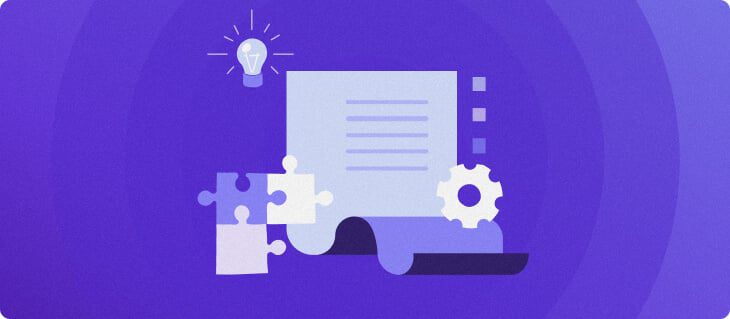
سرفصلهای مطلب

جاوا اسکریپت و XML ناهمزمان (AJAX) مجموعه ای از تکنیک های توسعه وب است که تجربه کاربری و تعامل وب سایت را افزایش می دهد.
توسعه دهندگان قالب و افزونه وردپرس معمولاً AJAX را برای ایجاد ویژگی های پویا و تعاملی پیاده سازی می کنند. علاوه بر این، AJAX به بازدیدکنندگان سایت اجازه می دهد تا فرم خبرنامه یا نظر خود را ارسال کنند روی یک پست وبلاگ بدون بارگیری مجدد وب page.
وردپرس یک سیستم مدیریت محتوا (CMS) است که از آن استفاده می کند admin-ajax.php فایل برای مدیریت درخواست های AJAX.
را admin-ajax.php فایل تجربه کاربر وب سایت را افزایش می دهد. با این حال، درخواست های زیاد می تواند بر عملکرد تأثیر بگذارد. در این مقاله روش های عیب یابی برای کاهش سایت شما را به اشتراک می گذاریم admin-ajax.php استفاده از فایل
فایل admin-ajax.php در وردپرس چیست؟
را فایل admin-ajax.php یک فایل اصلی وردپرس است. این به عنوان نقطه پایانی برای رسیدگی به تماس ها یا درخواست های AJAX، مانند بارگیری نظرات و پردازش فرم های ارسالی عمل می کند. این اسکریپت PHP داده های وب سرور را پردازش می کند و اطلاعات مربوطه را به مرورگرهای وب کاربران برمی گرداند. به طور پیش فرض، admin-ajax.php فایل در wp-admin پوشه
چگونه admin-ajax.php می تواند سایت وردپرس شما را کند کند؟
موارد زیر چندین عامل هستند که ممکن است باعث اضافه بار در درخواست های وردپرس AJAX شوند:
استفاده بیش از حد از افزونه
پلاگین ها اغلب به منابع و کد اضافی برای عملکرد کامل نیاز دارند. استفاده از افزونه های زیادی که متکی هستند روی درخواست های AJAX می تواند منجر به استفاده بیش از حد از آن شود admin-ajax.php فایل، در نتیجه کندتر است page زمان بارگذاری
حجم ترافیک بالا
یک وب سایت با ترافیک سنگین در نهایت می تواند باعث ایجاد این مشکل شود admin-ajax.php فایل برای اضافه بارگذاری این به این دلیل است که وردپرس از فایل PHP برای ایجاد ارتباط بین قسمت جلویی و پشتی وب سایت شما استفاده می کند.
پرس و جوهای پایگاه داده ناکارآمد
پرس و جوهای پایگاه داده اطلاعات سایت وردپرس را از قسمت پشتی بازیابی و به روز می کنند. با این حال، این پرس و جو می تواند منجر به استفاده زیاد از آن شود admin-ajax.php فایل اگر بهینه نشده باشد
چرا کاهش درخواست های مدیریت وردپرس AJAX مهم است؟
کاهش بار بالای admin-ajax.php در وردپرس می تواند مزایایی را برای سایت شما به ارمغان آورد، مانند:
عملکرد بهبود یافته
برای کاهش زمان پاسخگویی سرور، درخواست های AJAX را به حداقل برسانید. این منجر به سریعتر می شود page زمان بارگذاری و تجربه مرور روانتر برای بازدیدکنندگان وب سایت وردپرس شما.
تجربه کاربری پیشرفته
یک فایل Admin AJAX بهینه شده به وب سایت شما اجازه می دهد تا به سرعت به تعاملات کاربر پاسخ دهد. بنابراین، بازدیدکنندگان می توانند به طور یکپارچه در صفحات وب شما حرکت کنند، با دکمه ها و فرم ها تعامل داشته باشند و به محتوا دسترسی داشته باشند. تجربه کاربری مثبت باعث افزایش تعامل، بازگشت بازدیدکنندگان و نرخ تبدیل می شود.
کاهش بار سرور
کاهش تعداد admin-ajax.php درخواستها میتوانند بار سرور را افزایش دهند و وبسایت شما را در زمانهای پرترافیک قابل دسترس و پاسخگو کنند.
همچنین میتوانید منابع سرور مانند قدرت پردازش، حافظه و فضای ذخیرهسازی را به حداقل برسانید تا وبسایت بتواند ترافیک را به طور مؤثرتری مدیریت کند. این به ویژه هنگام اجرای سایت ها مفید است روی یک برنامه میزبانی مشترک
چگونه مشکل admin-ajax.php را عیب یابی کنیم
در قسمت های بعدی استفاده خواهیم کرد GTmetrix و کنسول برنامه نویس کروم برای شناسایی اگر admin-ajax.php فایل سرعت وب سایت شما را کاهش می دهد.
GTmetrix
GTmetrix یک ابزار مبتنی بر وب است که برای نظارت و تجزیه و تحلیل عملکرد سایت استفاده می شود. معیارهای مختلف عملکرد را اندازه گیری می کند و بینش هایی برای اصلاح یا بهبود آنها ارائه می دهد.
مراحل زیر برای شناسایی مسائل مربوط به admin-ajax.php فایل:
- برو به GTmetrix homepage و آدرس وب سایت خود را در قسمت مورد نیاز تایپ کنید.
- کلیک کنید بر روی سایت خود را تست کنید دکمه برای اجرای بررسی عملکرد. توجه داشته باشید که process بسته به آن متفاوت است روی اندازه وب سایت شما


- پس از اتمام، به مسیر بروید آبشار برگه روی آخرین گزارش عملکرد page.
- جستجو برای admin-ajax.php با استفاده از نوار جستجو به عنوان مثال، گزارش عملکرد زیر نشان می دهد که POST admin-ajax درخواست بیشتر از سایر درخواست ها طول می کشد.


- کلیک POST admin-ajax.php و به مسیر بروید پست برگه مثال زیر نشان می دهد که count_hit اسکریپت باعث مشکل عملکرد می شود.


کنسول برنامه نویس کروم
روش دیگری برای تشخیص استفاده از Admin AJAX سایت شما، استفاده از Chrome Developer Console است. مراحل زیر را دنبال کنید:
- از طریق گوگل کروم از وب سایت خود دیدن کنید.
- کلیک راست روی را pageمانند شما homepage، و کلیک کنید بازرسی کنید. یا روی آن کلیک کنید نماد سه نقطه روی گوشه سمت راست بالای صفحه نمایش، و به ابزار بیشتر → ابزارهای توسعه دهنده.
- کلیک روی را شبکه را برگه و وب سایت خود را دوباره بارگیری کنید.
- در کادر فیلتر، تایپ کنید ادمین آژاکس برای دیدن اینکه آیا وجود دارد process از تماس وردپرس AJAX استفاده می کند.
روش کاهش استفاده زیاد از Admin AJAX در وردپرس
پس از شناسایی admin-ajax.php مشکل استفاده از فایل با استفاده از GTmetrix یا Google Chrome Console، روش های زیر را برای به حداقل رساندن استفاده از فایل PHP اجرا کنید:
غیرفعال کردن افزونه های وردپرس
از آنجایی که افزونه های وردپرس اغلب از تماس های AJAX استفاده می کنند، غیرفعال کردن آنها ساده ترین راه برای حل این مشکل است. به خصوص اگر متوجه شده باشید که یک افزونه خاص وردپرس درخواست های غیر ضروری AJAX را ارسال می کند. مراحل زیر برای غیرفعال کردن آن آمده است:
- وارد داشبورد وردپرس خود شوید.
- رفتن به پلاگین ها → پلاگین های نصب شده.
- افزونه ای را که می خواهید غیرفعال کنید پیدا کنید و روی آن کلیک کنید از کار انداختن دکمه.
- بررسی عملکرد را با استفاده از GTmetrix انجام دهید تا ببینید آیا مشکل حل شده است یا خیر.
اگر نمی توانید پیدا کنید کدام افزونه بیش از حد بارگذاری می کند admin-ajax.php فایل، غیرفعال کردن همه افزونه ها و اجرای تست عملکرد را در نظر بگیرید. سپس اگر مشکلی ایجاد نکرد، افزونه ها را یکی یکی دوباره فعال کنید. ما به شدت توصیه می کنیم ابتدا از وب سایت وردپرس خود نسخه پشتیبان تهیه کنید تا از خطاهای غیرمنتظره جلوگیری کنید.
ذخیره وب سایت را فعال کنید
کش کردن بسیار مهم است زیرا به سرعت بخشیدن به سایت وردپرس شما کمک می کند. این شامل ایجاد یک نسخه ثابت از صفحات وب شما و ذخیره آنها در مرورگرها یا سرورهای بازدیدکنندگان است. صفحات وب ذخیره شده زمانی استفاده می شود که بازدیدکنندگان بازگشتی به وب سایت شما دسترسی پیدا می کنند و باعث می شوند page سریعتر بارگیری کنید
وردپرس دارای چندین افزونه کش برای کمک به کاهش تأثیر است admin-ajax.php درخواست ها و بهینه سازی عملکرد وب سایت:
- مجموع کش W3 – با ادغام تکنیک های پیشرفته مانند کش مرورگر، CDN ها و کوچک سازی فایل های CSS و جاوا اسکریپت، بار و زمان پاسخ سرور را کاهش می دهد.
- WP Super Cache – فایل های HTML ایستا را از صفحات وب پویا تولید می کند و سرعت می بخشد page زمان بارگذاری با استفاده از گزینه های مختلف کش، مانند Apache mod_rewrite، PHP، و کش قدیمی.
- WP Rocket – عملکرد سایت را با ترکیب مکانیسمهای مختلف ذخیرهسازی، مانند بارگذاری تنبل، کش کردن اشیا و فشردهسازی GZIP، بهبود میبخشد.
- LiteSpeed Cache – برای وب سایت های وردپرسی در حال اجرا طراحی شده است روی وب سرورهای LiteSpeed این شامل ویژگی هایی مانند QUIC.cloud CDN حافظه پنهان، کنترل ضربان قلب و بهینه سازی تصویر.
پیشنهاد خواندن
WP Super Cache در مقابل W3 Total Cache
چگونه با LiteSpeed Cache سایت خود را تا 100٪ بهینه کنید
برای نشان دادن، مراحل پیکربندی و استفاده از افزونه کش را به اشتراک می گذاریم. ما از W3 Total Cache به عنوان مثال استفاده خواهیم کرد:
- از داشبورد وردپرس، آن را نصب و فعال کنید مجموع کش W3 افزونه
- پس از فعال شدن، به آن بروید کارایی → داشبورد. راهنمای تنظیم W3 Total Cache را دنبال کنید.
- کلیک کنید بر روی کش صفحه را تست کنید دکمه روی صفحه کش صفحه صبر کنید تا process کامل است.
- بهترین را انتخاب کنید page گزینه ذخیره سازی ما توصیه می کنیم یکی از آنها را انتخاب کنید توصیه برچسب. در این مورد، بیایید انتخاب کنیم دیسک: پیشرفته.


- بررسی کش پایگاه داده را با کلیک کردن بر روی آن اجرا کنید تست کش پایگاه داده دکمه. به طور پیش فرض، این ویژگی غیر فعال است. همچنین میتوانید از فهرست، گزینه ذخیرهسازی پایگاه داده را انتخاب کنید. افزونه توصیه می کند ردیس یا Memcached.
- در کش اشیاء page، کلیک کنید بر روی کش اشیاء را تست کنید دکمه. صبر کنید تا process تمام شده است.
- بهترین نتیجه کش شی را انتخاب کنید. به عنوان مثال، ما را انتخاب می کنیم دیسک گزینه ای که سریع ترین زمان پاسخ را دریافت می کند.


- در صفحه بعدی، روی تست کش مرورگر دکمه برای انجام بررسی کش مرورگر. به طور پیش فرض، این تنظیمات روی فعال شد گزینه.
- قابلیت بهینه سازی تصویر را فعال کنید روی بار تنبل page با زدن تیک تصاویر بارگذاری تنبل دکمه رادیویی.
- تنظیمات W3 Total Cache خود را مرور کنید و روی آن کلیک کنید داشبورد دکمه برای تکمیل تنظیمات.
هاستینگer برنامه های میزبانی، از جمله میزبانی وب کسب و کار و راه اندازی ابری، دارند کش شی و مدیر کش امکانات. این ویژگی های داخلی به طور خودکار ذخیره سازی را فعال می کنند روی سایت شما، در نتیجه سریعتر page سرعت بارگذاری
با این حال، شما باید به صورت دستی بچرخید روی مدیر کش با استفاده از hPanel. در اینجا مراحل انجام می شود:
- وارد سیستم خود شوید هاستینگer حساب کاربری و رفتن به وب سایت ها page.
- وب سایت خود را انتخاب کرده و کلیک کنید مدیریت کنید.
- در داشبورد hPanel، به آن بروید پیشرفته → مدیر کش. یا از نوار جستجو استفاده کنید و تایپ کنید مدیر کش.
- با جابجایی این ویژگی را فعال کنید روی را کش خودکار گزینه.




API قلب وردپرس را کنترل کنید
WordPress Heartbeat API قابلیتی است که امکان ارتباط بلادرنگ بین مرورگر وب و سرور را با استفاده از درخواست های AJAX فراهم می کند.
با این حال، درخواست های مکرر آن گاهی اوقات می تواند منجر به استفاده زیاد از منابع، افزایش بار سرور و افزایش استفاده از آن شود. admin-ajax.php فایل.
شما می توانید API قلب وردپرس را با استفاده از دو روش کنترل کنید:
با استفاده از پلاگین LiteSpeed Cache
LiteSpeed Cache یک افزونه قدرتمند با ویژگی های مختلف از جمله کنترل ضربان قلب است. مراحل زیر برای پیکربندی این افزونه برای محدود کردن استفاده از Heartbeat API آمده است:
- وارد داشبورد وردپرس خود شوید.
- افزونه LiteSpeed را نصب و فعال کنید.
- از منوی نوار کناری، به مسیر بروید LiteSpeed Cache → جعبه ابزار → تپش قلب. به طور پیش فرض، کنترل ضربان قلب تنظیمات ویژگی غیرفعال است.
- دور زدن روی یک گزینه و اصلاح کنید Backend Heartbeat TTL ارزش به اولویت شما به عنوان مثال، را فعال کنید کنترل ضربان قلب پشتیبان و مقدار Backend Heartbeat TTL را روی آن تنظیم کنید 15.
- تغییرات را ذخیره کنید.
تغییر فایل function.php
راه دیگر برای محدود کردن یا غیرفعال کردن Heartbeat API اضافه کردن کد PHP سفارشی به آن است function.php فایل. مراحل زیر را دنبال کنید:
- از داشبورد وردپرس، به مسیر بروید ابزار → ویرایشگر فایل تم.
- برو به فایل های تم بخش و انتخاب کنید توابع تم، که شامل function.php فایل.
- قطعه کد زیر را کپی کرده و در ویرایشگر متن قرار دهید:
add_action( 'init', 'disable_heartbeat', 1 );
function disable_heartbeat() {
wp_deregister_script('heartbeat');
}
- کلیک به روز رسانی فایل برای ذخیره تغییرات
نتیجه
را admin-ajax.php استفاده زیاد فایل در وردپرس ممکن است به طور قابل توجهی باعث مشکلات عملکرد شود. بنابراین، رسیدگی به این مشکل برای بهبود عملکرد سایت، بهبود تجربه کاربری و کاهش بار سرور بسیار مهم است.
در این مقاله به عواملی که منجر به استفاده زیاد از آن می شود پرداخته ایم admin-ajax.phpمانند استفاده بیش از حد از افزونه، حجم ترافیک بالا، و جستجوهای ناکارآمد پایگاه داده.
همچنین یاد گرفتهاید که چگونه این مشکل فایل اسکریپت AJAX را با استفاده از GTmetrix و Chrome Developer Console عیبیابی کنید.
در مورد کاهش استفاده زیاد از سایت وردپرسی شما admin-ajax.php، در اینجا خلاصه ای از سه روش آورده شده است:
- افزونه های وردپرس را غیرفعال کنید.
- ذخیره وب سایت را فعال کنید.
- API ضربان قلب وردپرس را کنترل کنید.
امیدواریم این مقاله به شما در درک چگونگی کاهش استفاده زیاد کمک کرده باشد admin-ajax.php روی سایت وردپرس شما موفق باشید روی سفر آنلاین شما!
نکات و تکنیک های وردپرس را بیشتر بیاموزید
روش ترکیب جاوا اسکریپت خارجی
چگونه رشته های پرس و جو را از منابع استاتیک حذف کنیم
روش به تعویق انداختن تجزیه جاوا اسکریپت
روش حذف Render-Blocking JavaScript و CSS
لطفا در صورت وجود مشکل در متن یا مفهوم نبودن توضیحات، از طریق دکمه گزارش نوشتار یا درج نظر روی این مطلب ما را از جزییات مشکل مشاهده شده مطلع کنید تا به آن رسیدگی کنیم
زمان انتشار: 1402-12-31 06:29:05



